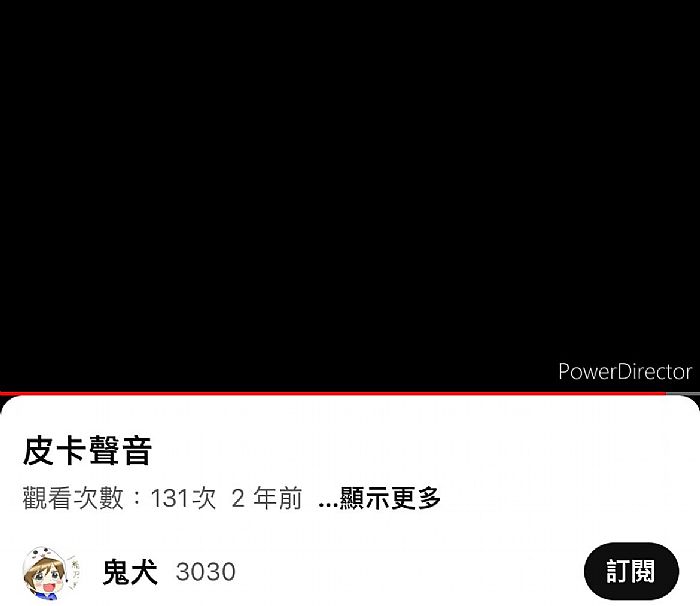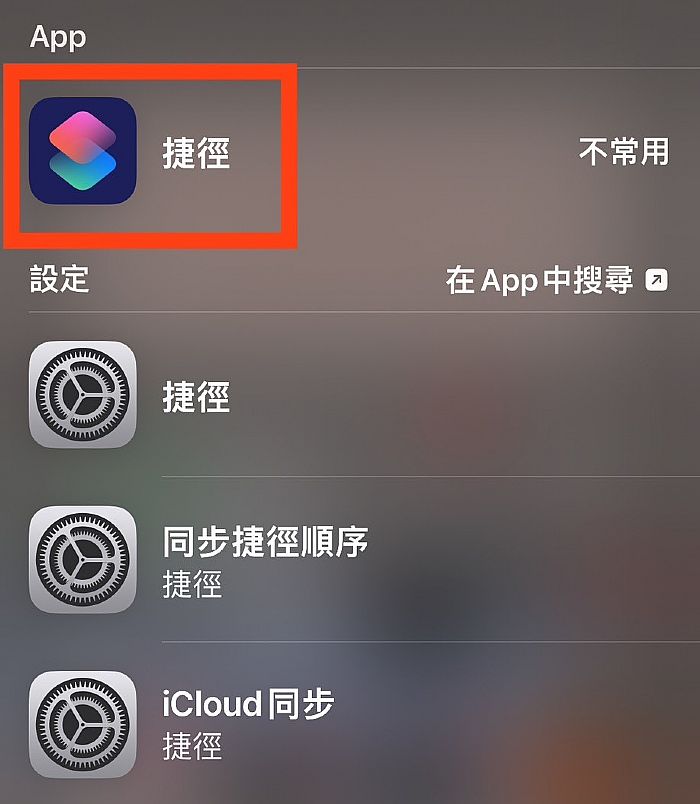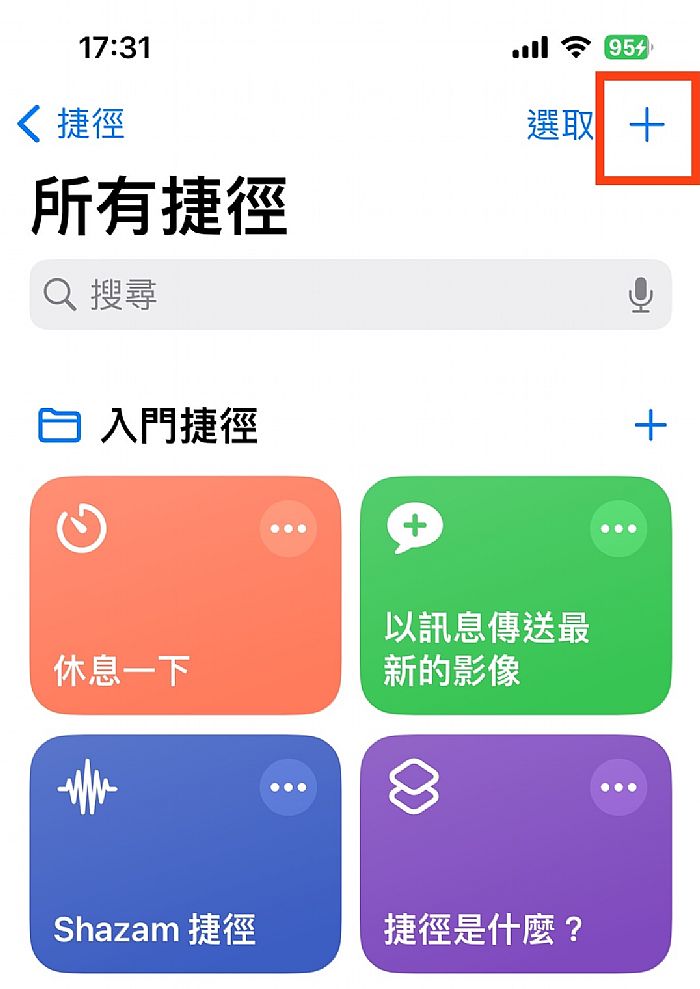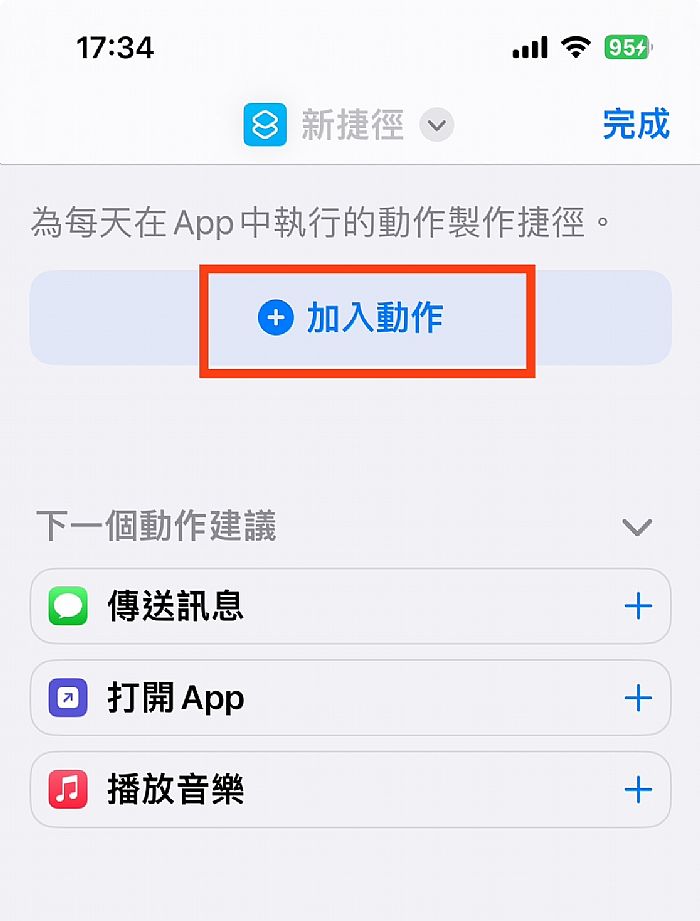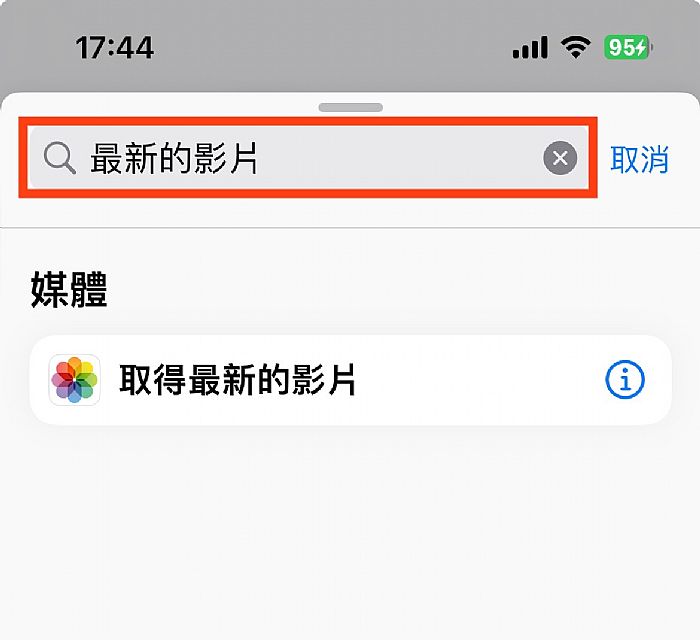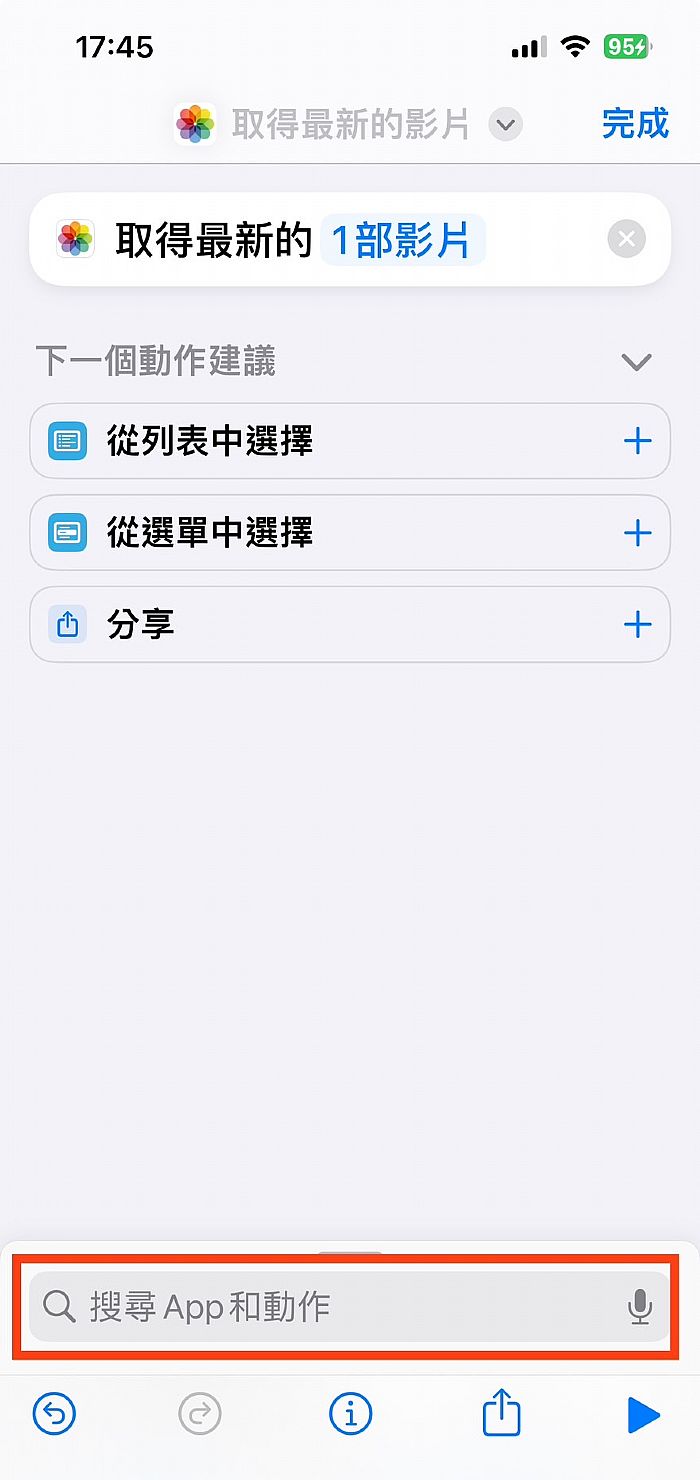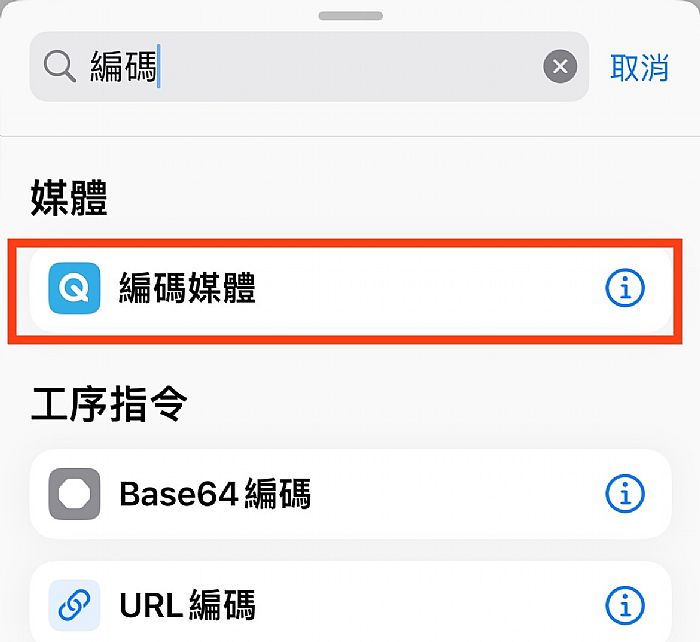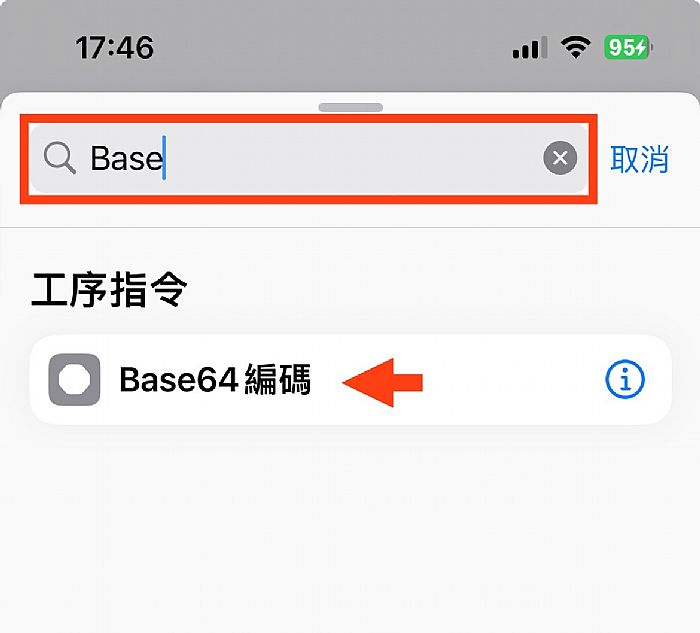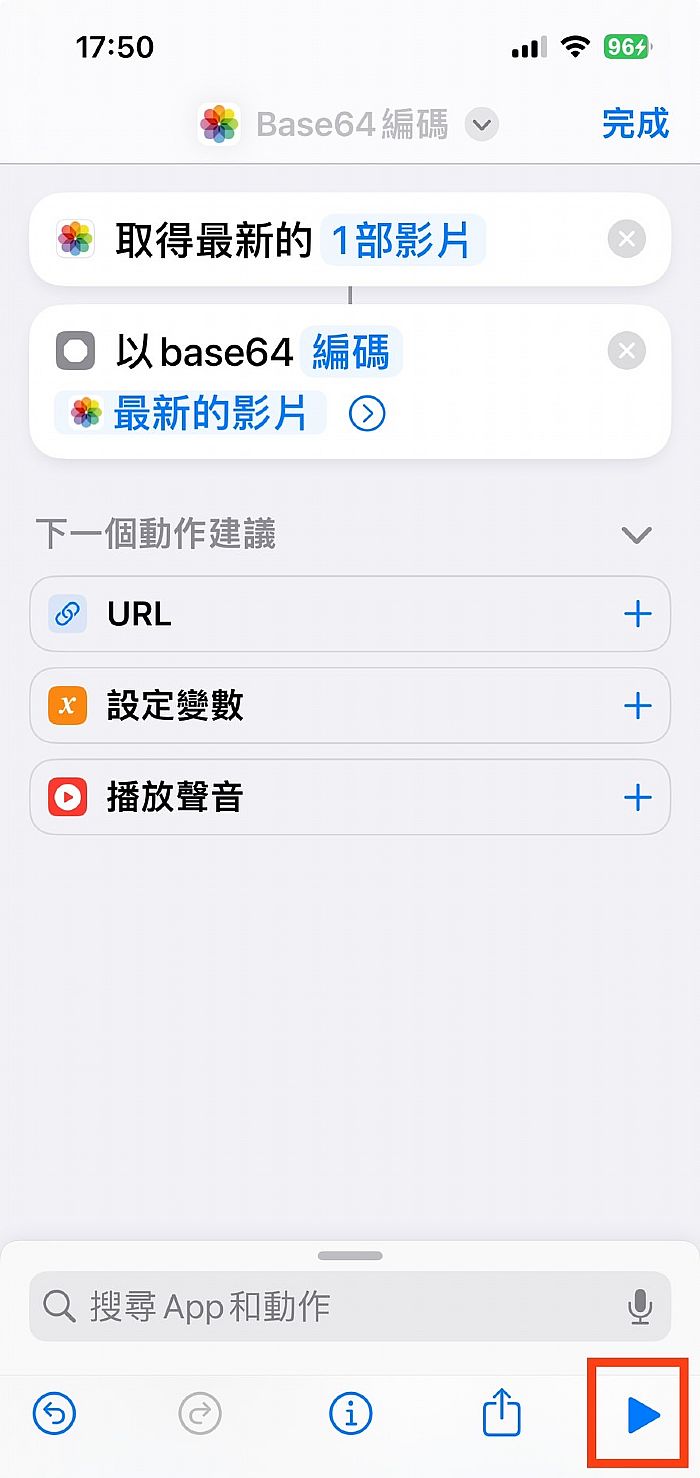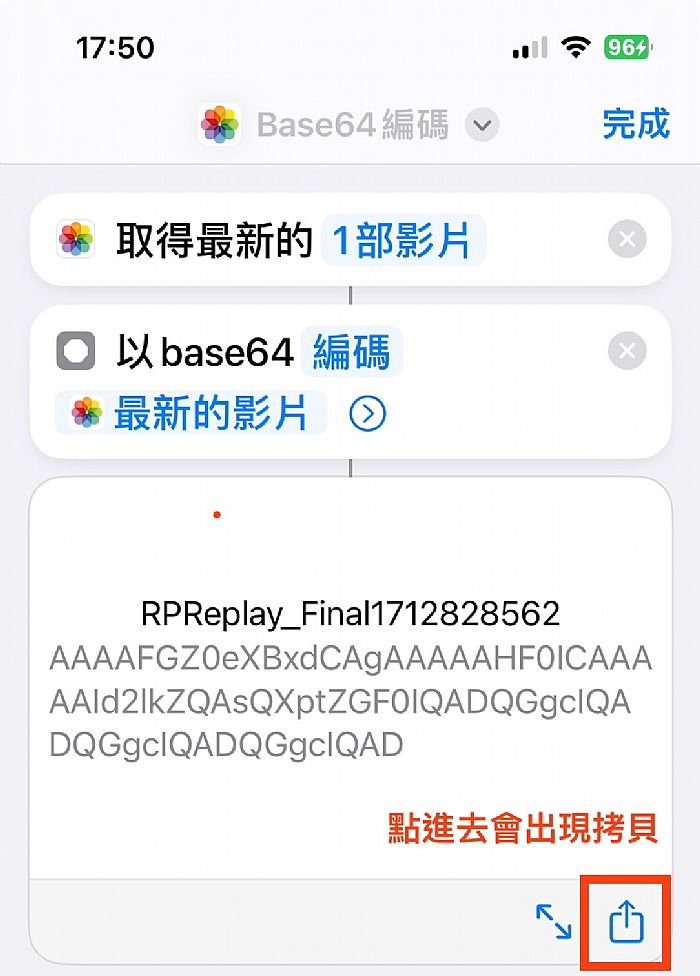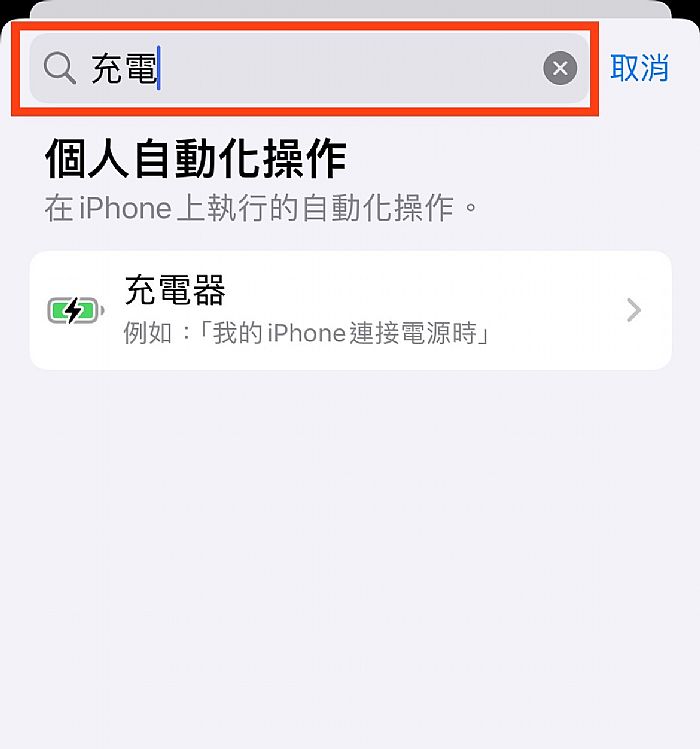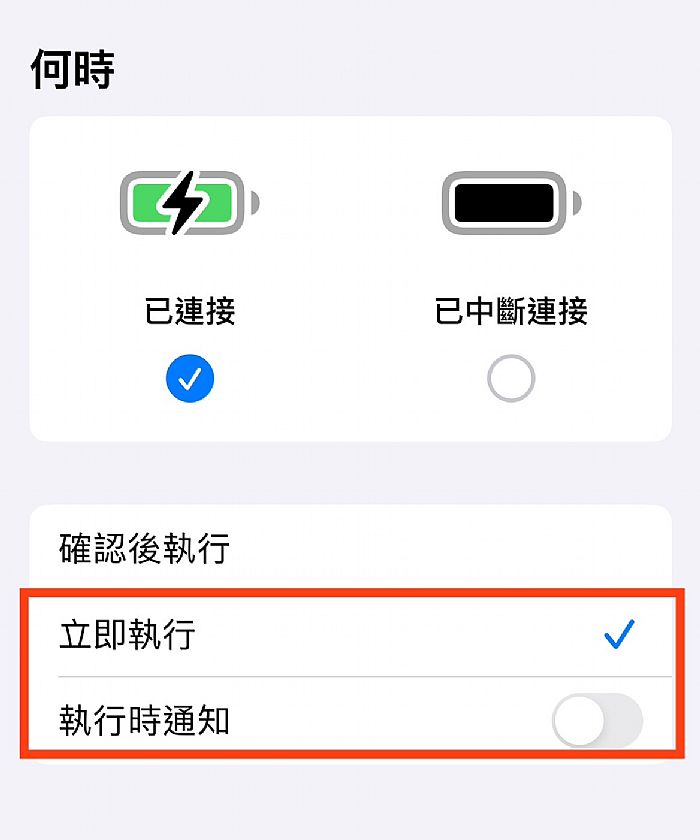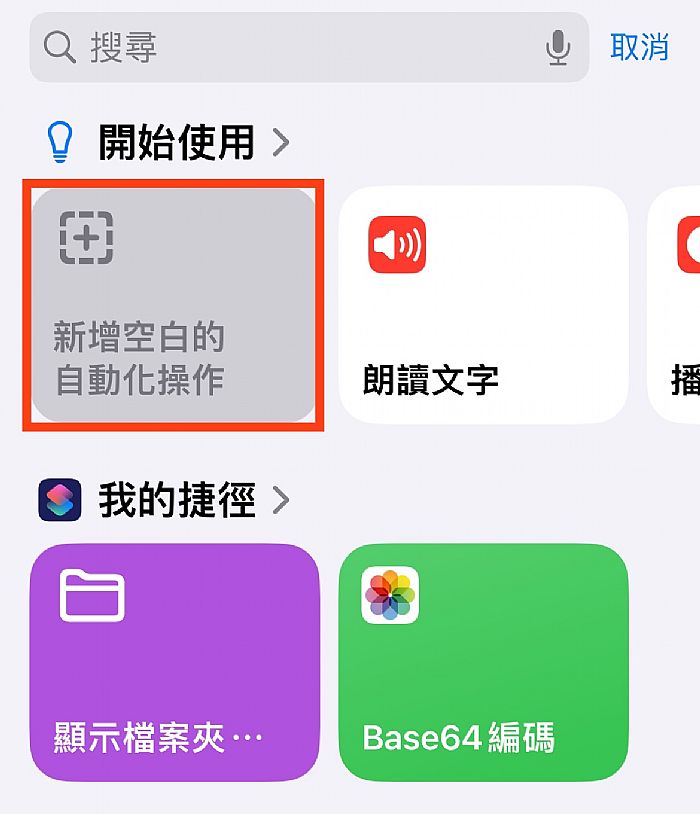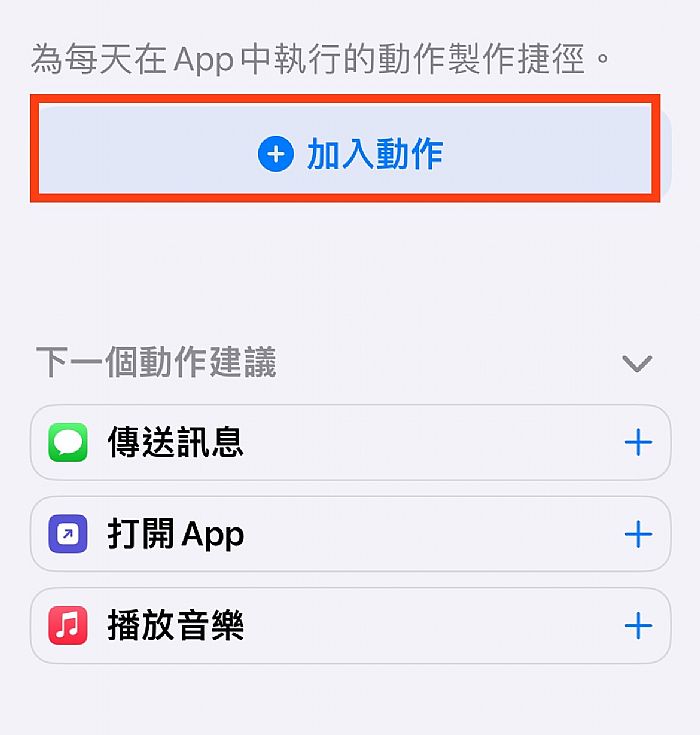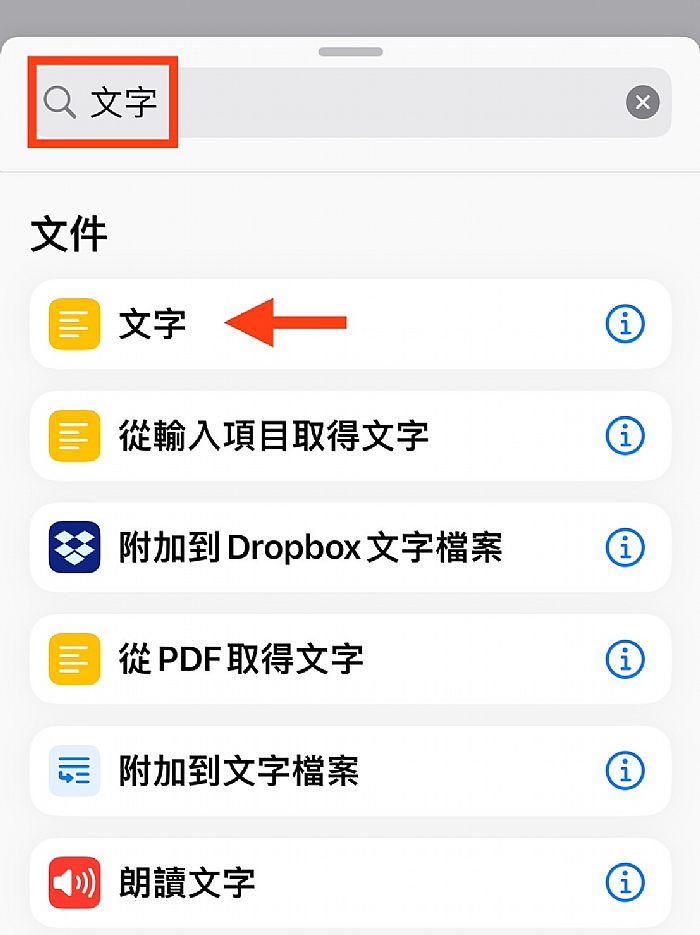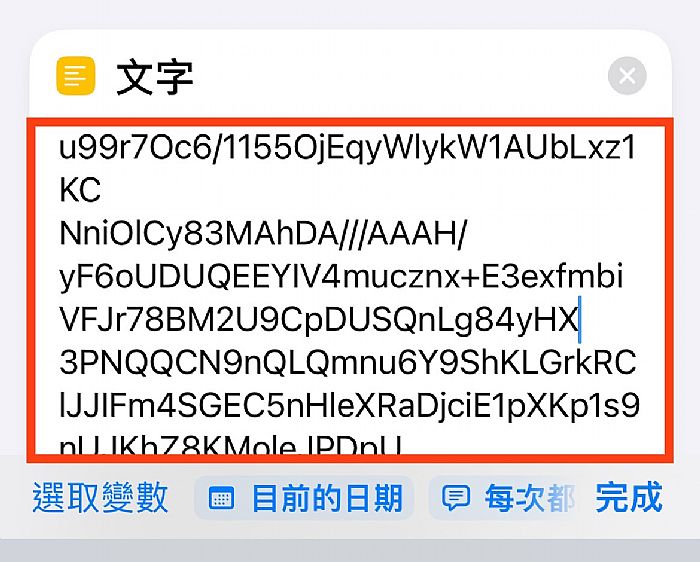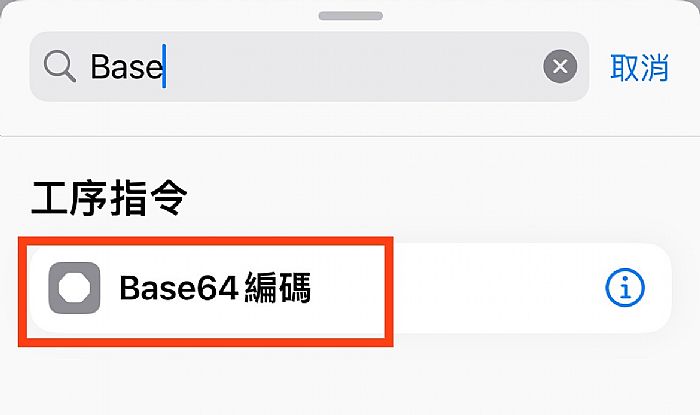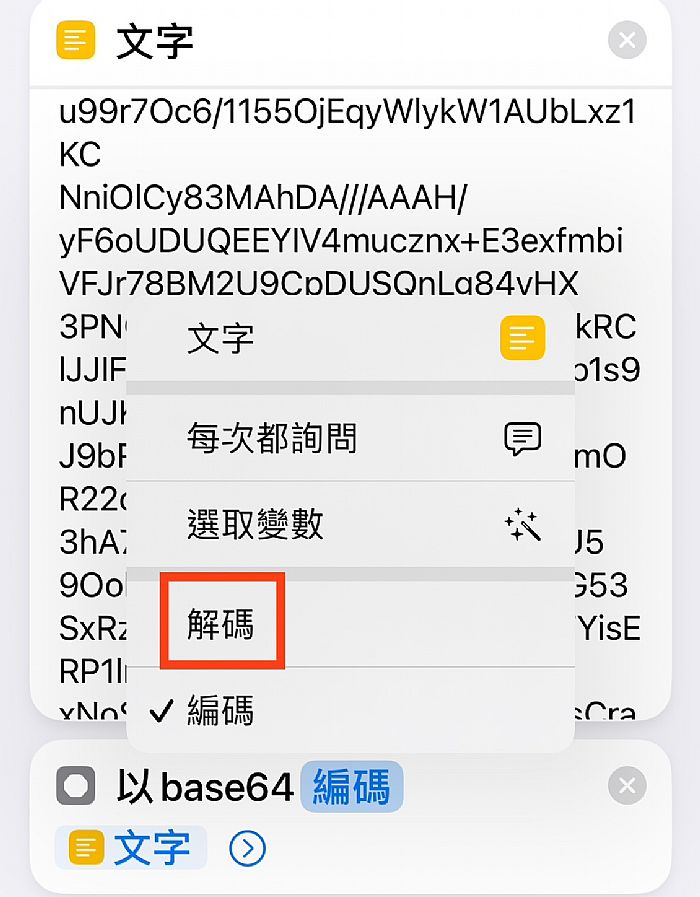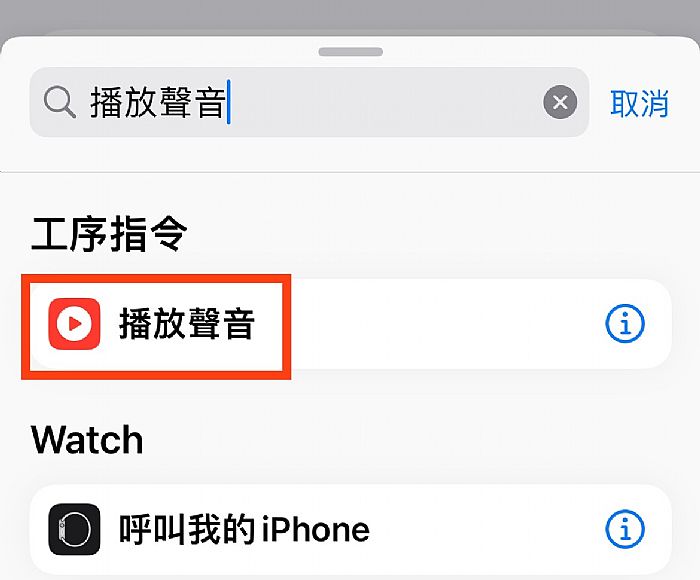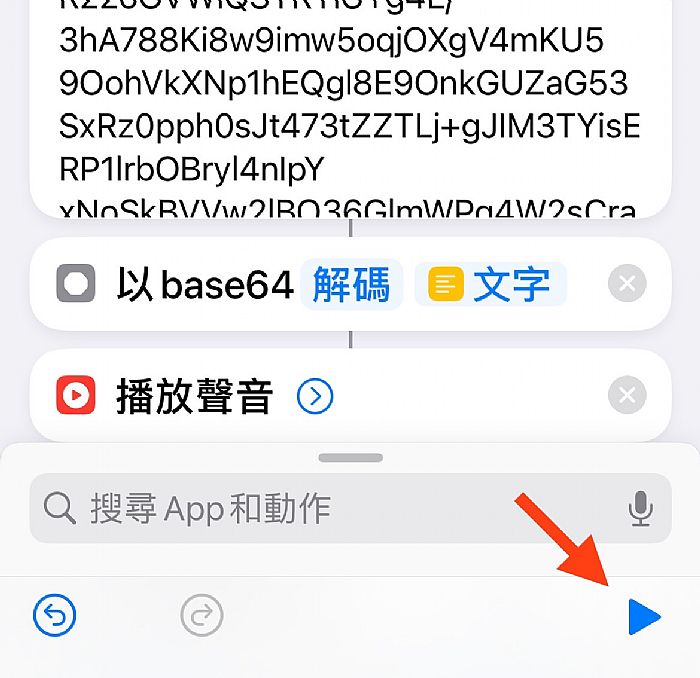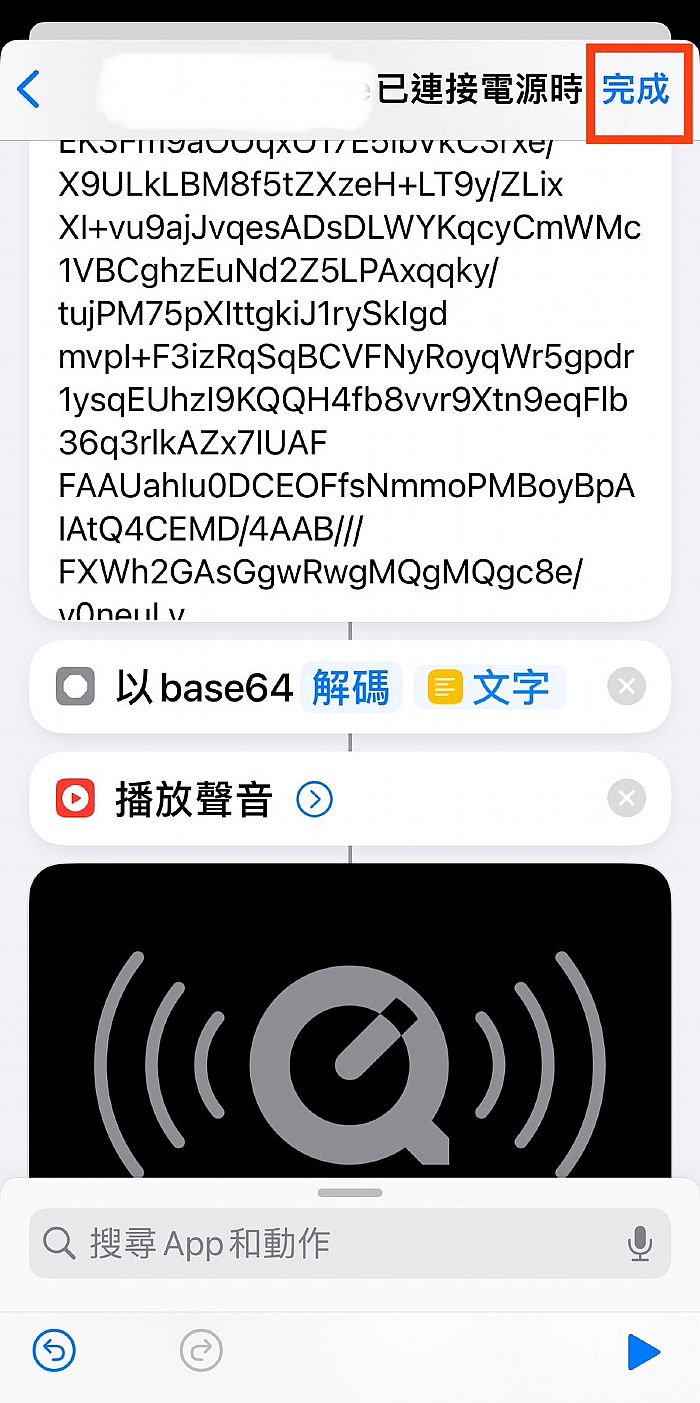超簡單!iPhone充電提示音3分鐘教學,教你把充電音效改成「皮卡皮卡」
-
你知道iPhone充電提示音,可以隨心所欲自己設定不同的音效嗎?今天編輯就要來教大家如何更換iPhone充電提示音,每次插上充電次都有療癒的充電音效,讓你每次充電都可可愛愛!3分鐘操作教學,跟著編輯一步一步教學絕對能成功,馬上來看看可愛的充電提示音怎麼設定!(內文向下閱讀)

iPhone充電提示音教學#1
螢幕錄製儲存音效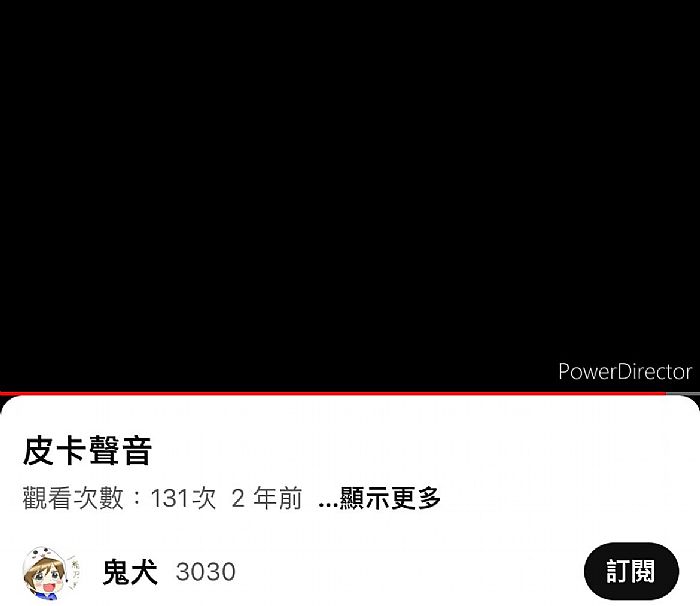
Photo source:鬼犬
▲首先,先到網路上選擇一個你喜歡的音效,用螢幕錄製的方式錄下來,而編輯選擇的是皮卡丘的音效「皮卡皮卡」。iPhone充電提示音教學#2
進入「捷徑app」操作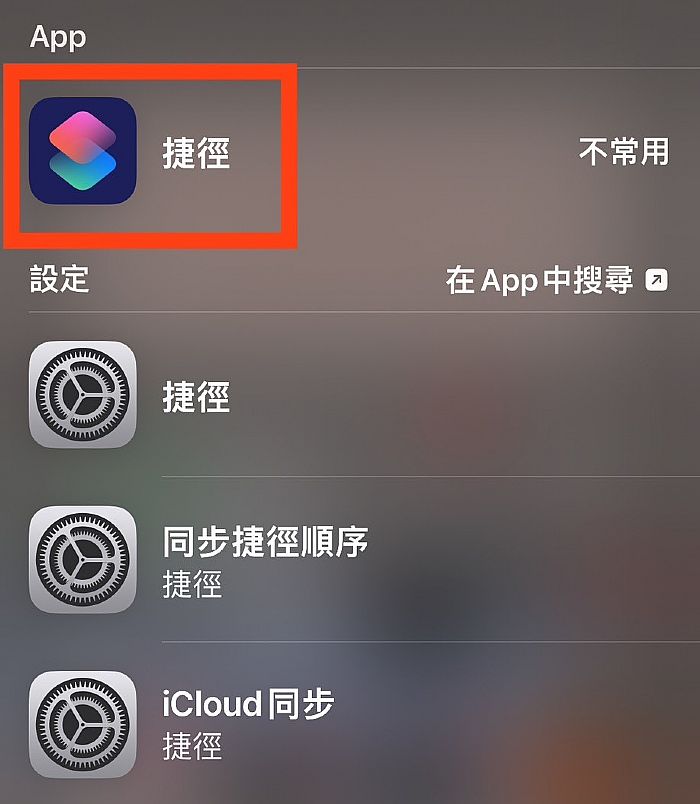
▲第二步驟,找到「捷徑」這個程式,如果找不到可以用搜尋的方式尋找。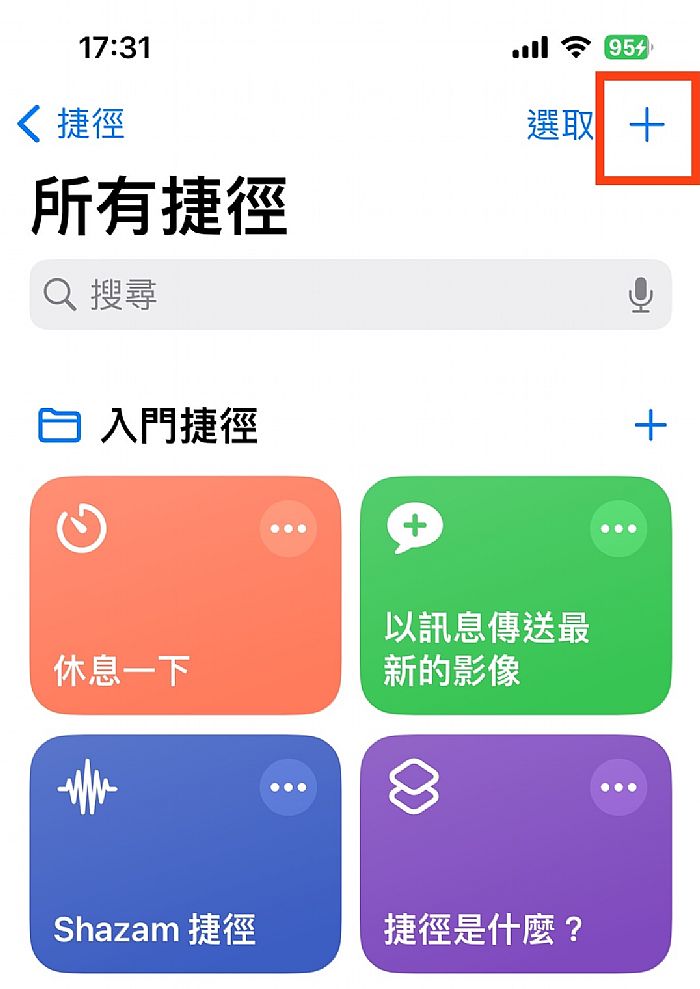
▲進入捷徑後點選右上角的「+」號。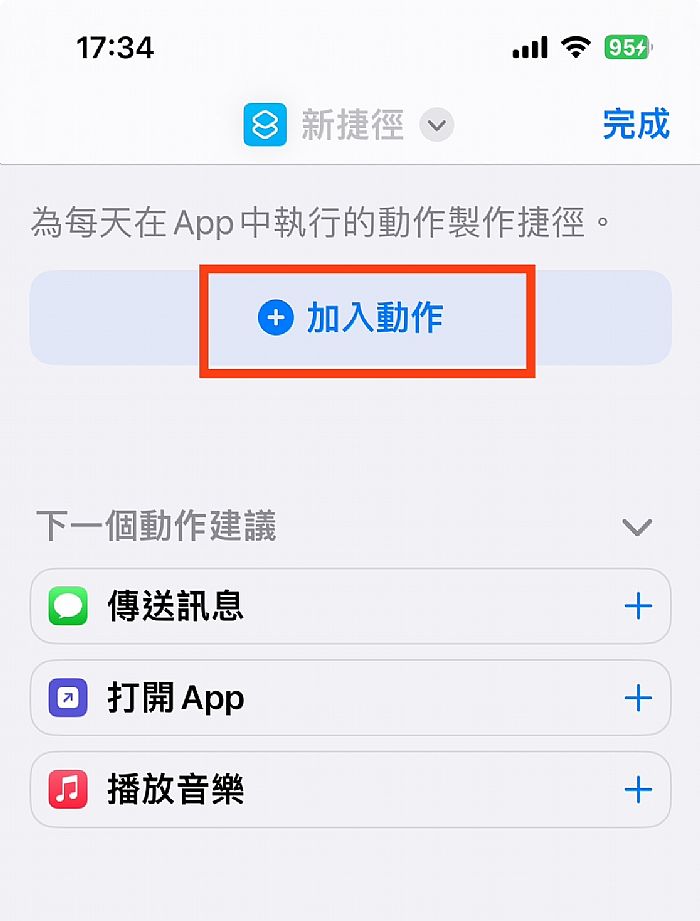
▲點選加入動作。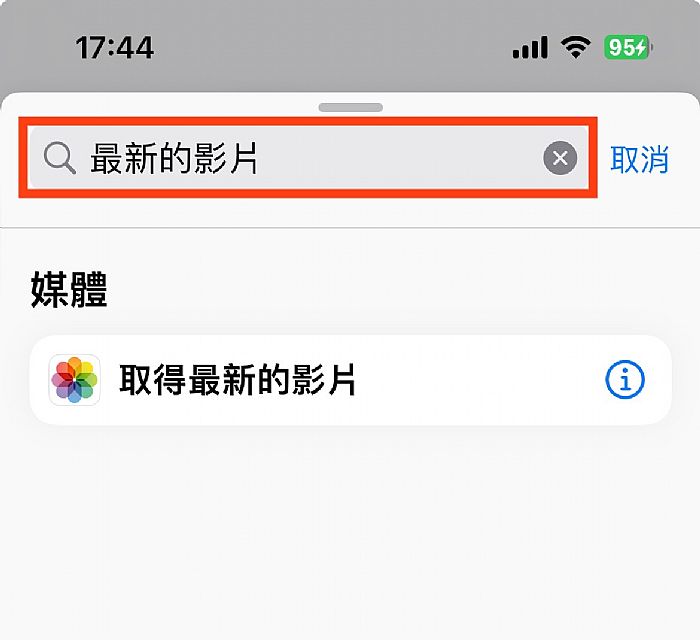
▲搜尋「最新的影片」並點擊下方「取得最新的影片」。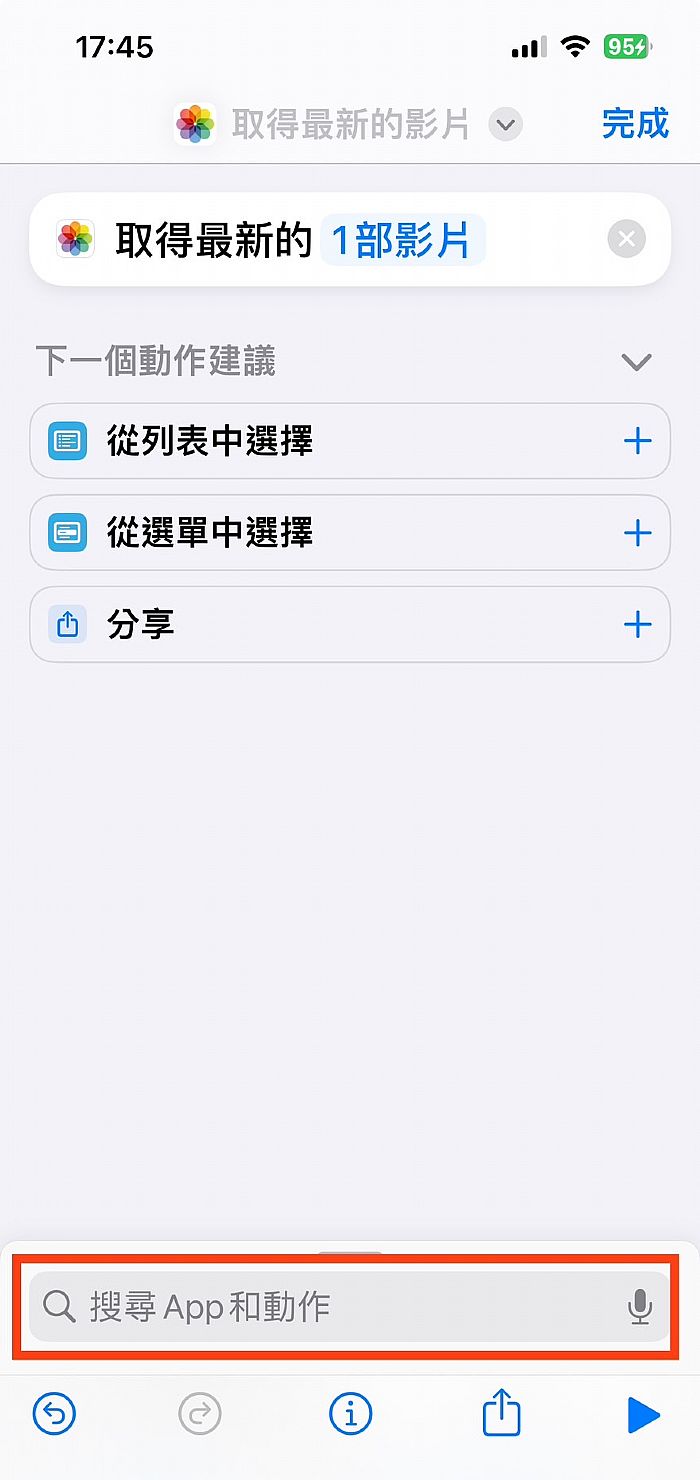
▲看到下方搜尋列表的地方。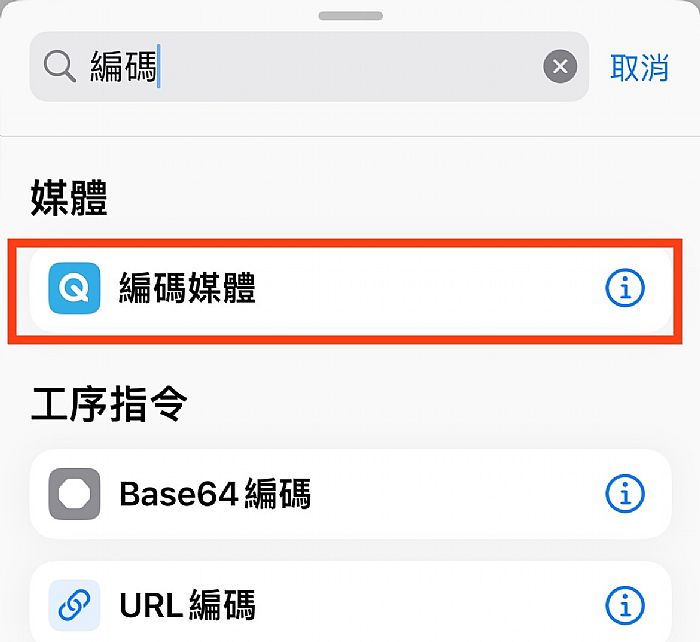
▲搜尋「編碼」並點選下面藍色圖示「編碼媒體」。▲記得接下來這個步驟很重要!!點擊編碼旁邊的向下勾勾後會出現上圖三個選項,把「僅限音訊」打勾,如果沒勾選的話很可能會造成後續設定失敗。
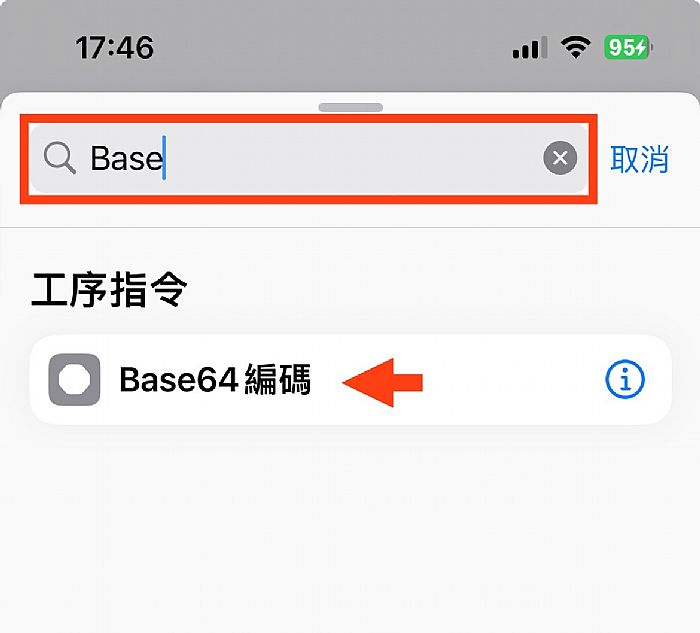
▲下一步搜尋「Base」,點擊「Base64編碼」。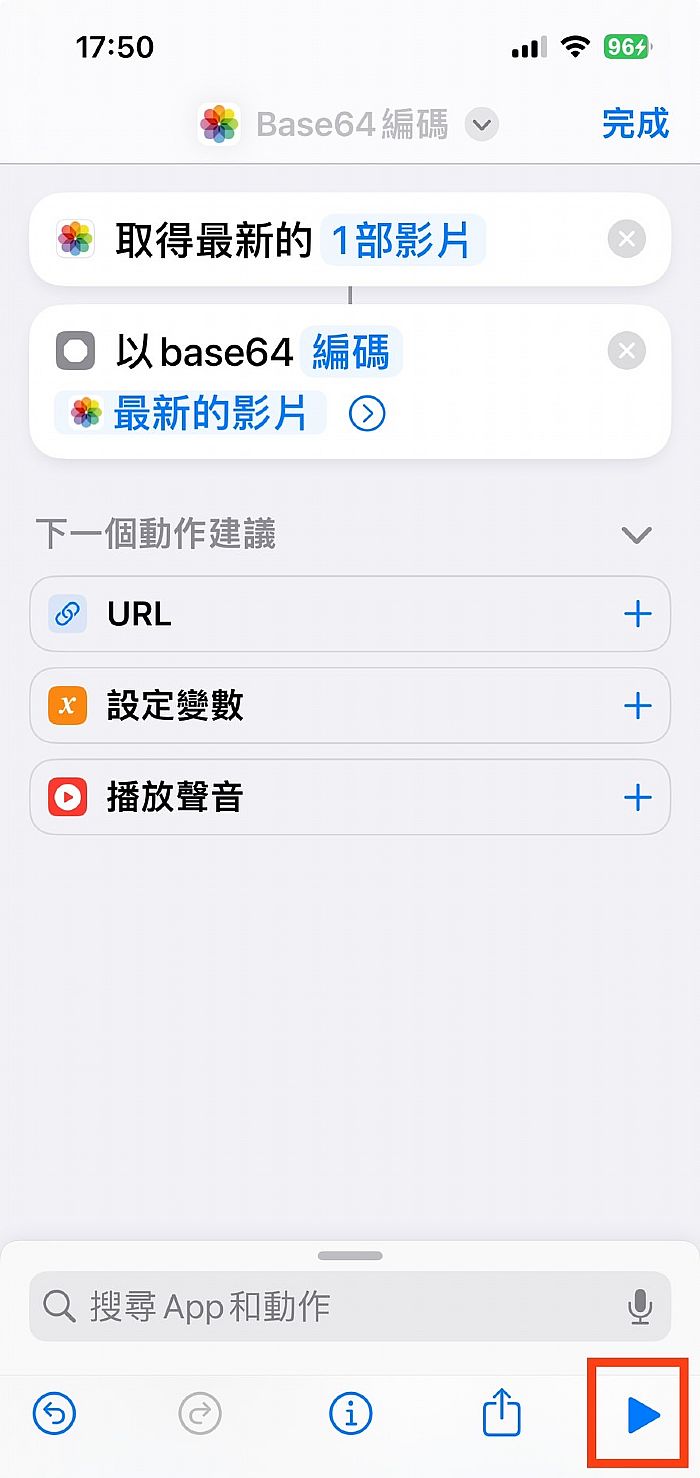
▲點擊右下角的「播放符號▶」。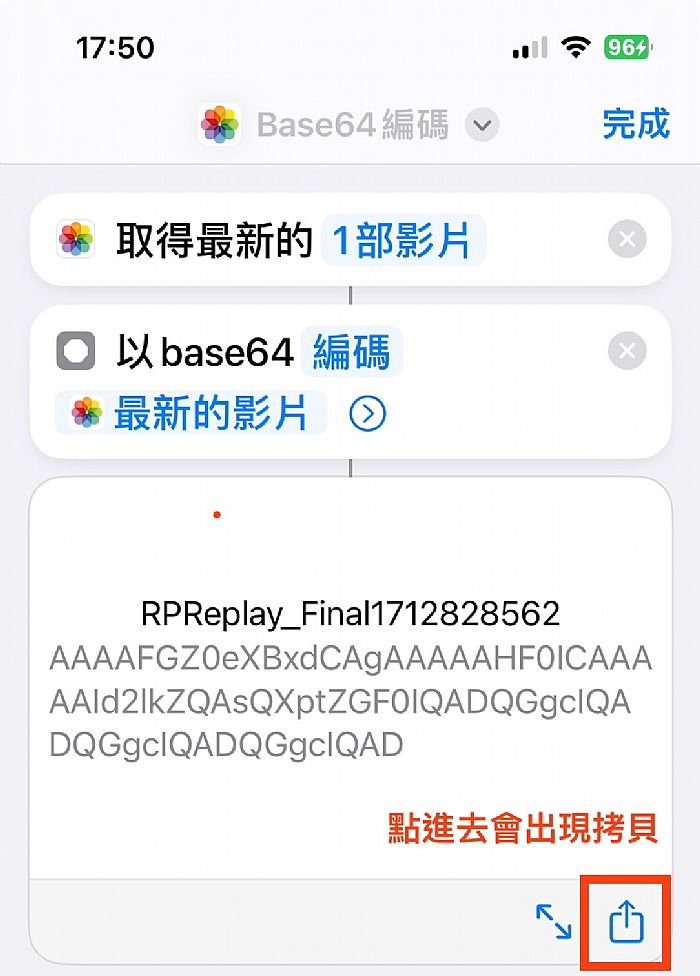
▲播放完後馬上會出現一串編碼,點擊右下方的箭頭圖案,點進去之後再點擊「拷貝」。
▲拷貝完後點擊右上角「完成」進入下一個步驟。iPhone充電提示音教學#3
進入「自動化」操作
▲做到這一步就代表即將要完成設定囉!點擊捷徑app頁面下方的「自動化」。
▲點擊「新增自動化操作」。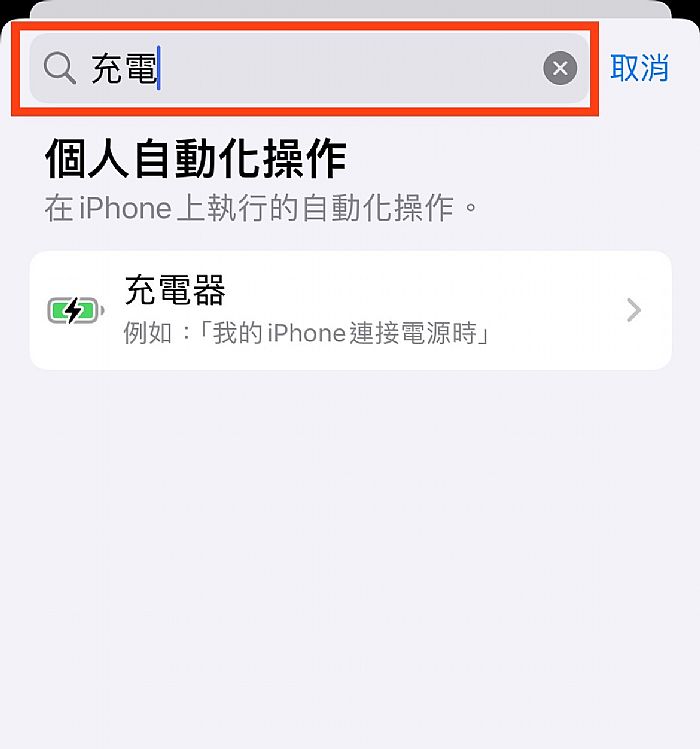
▲搜尋「充電」並點選「充電器」選項。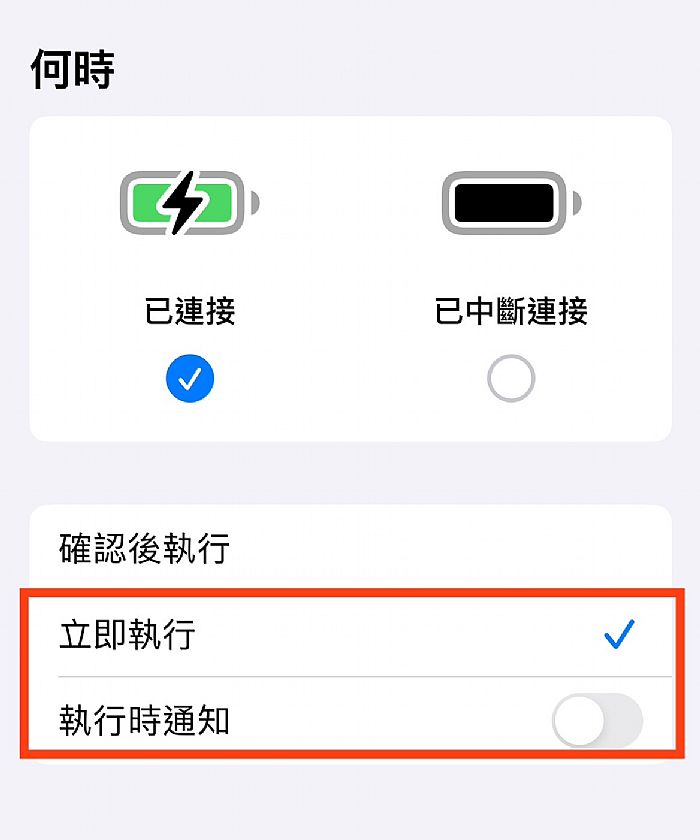
▲勾選「已連接」,再勾選下方的「立即執行」,並把「執行時通知」關閉,這樣充電時就不會跳出通知才會播放音效!(完成後按右上角下一步)
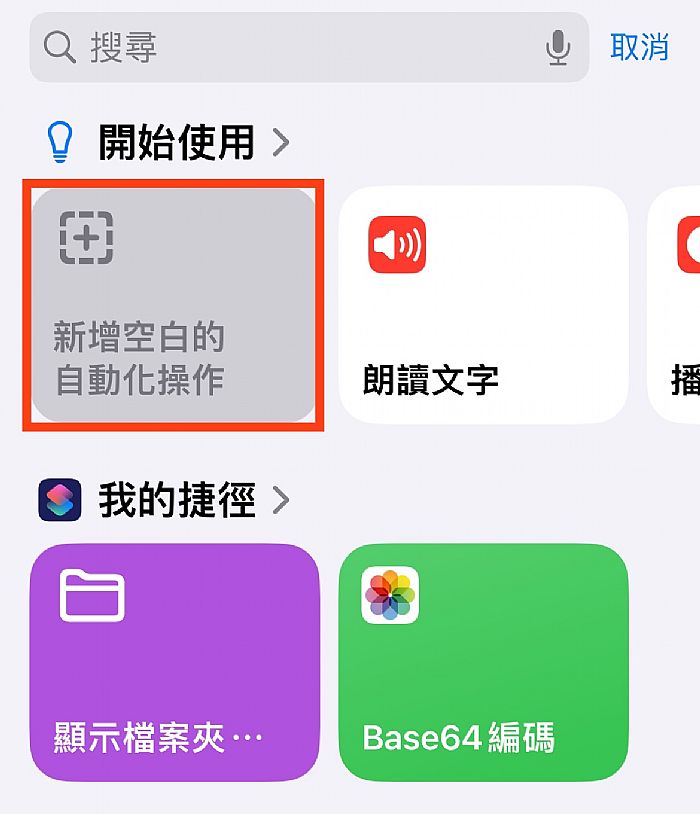
▲點擊入灰色區域。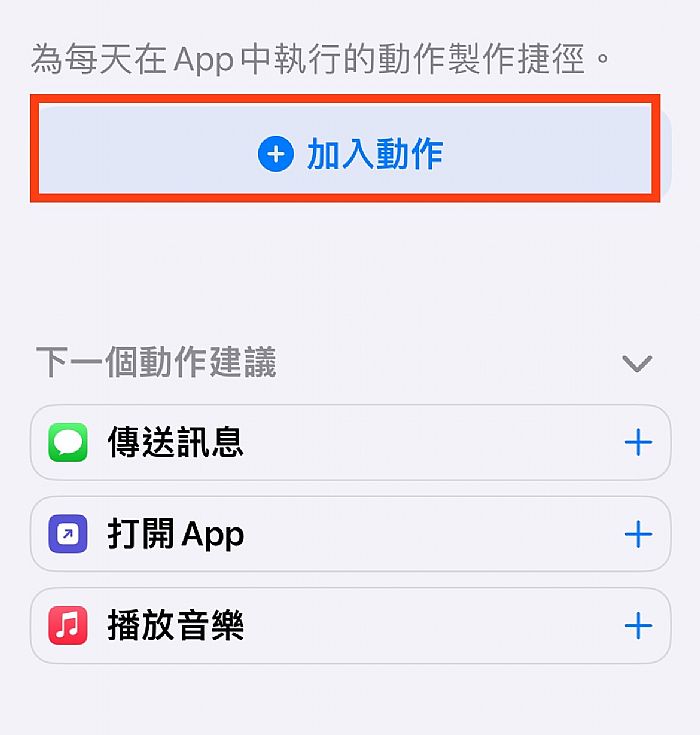
▲點擊「加入動作」。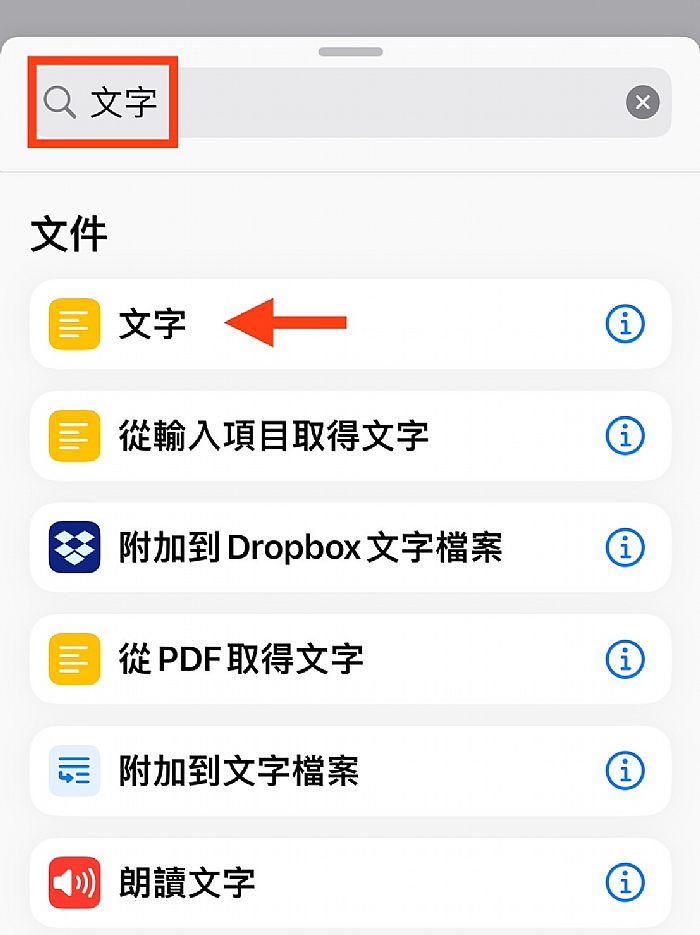
▲搜尋「文字」,點擊「文字」選項。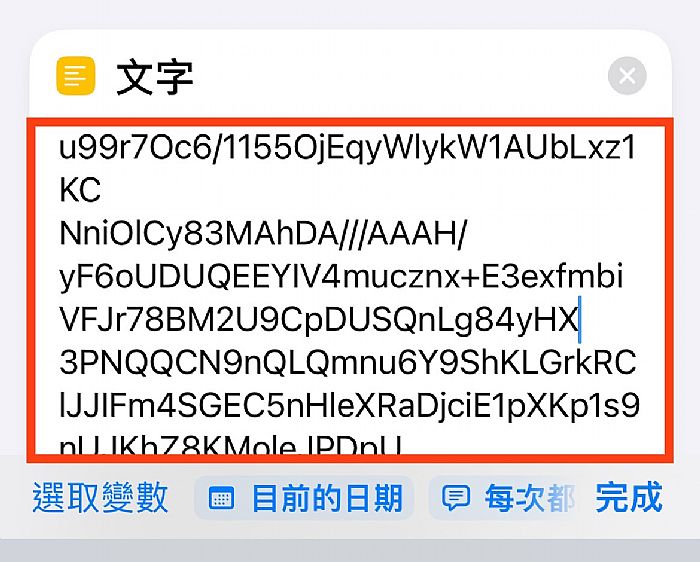
▲貼上剛剛拷貝的編碼後按右下角完成。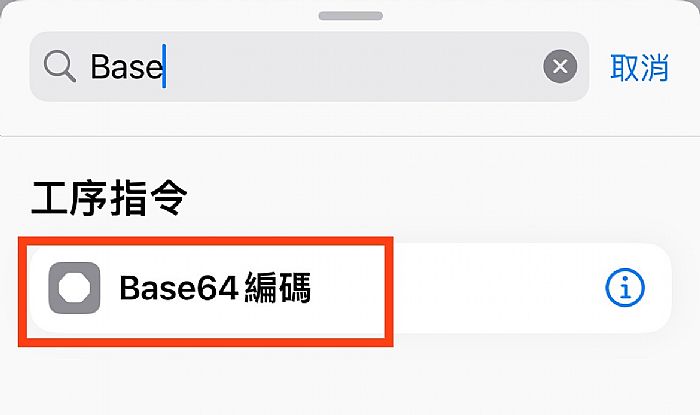
▲繼續搜尋「Base」,點擊「Base64編碼」。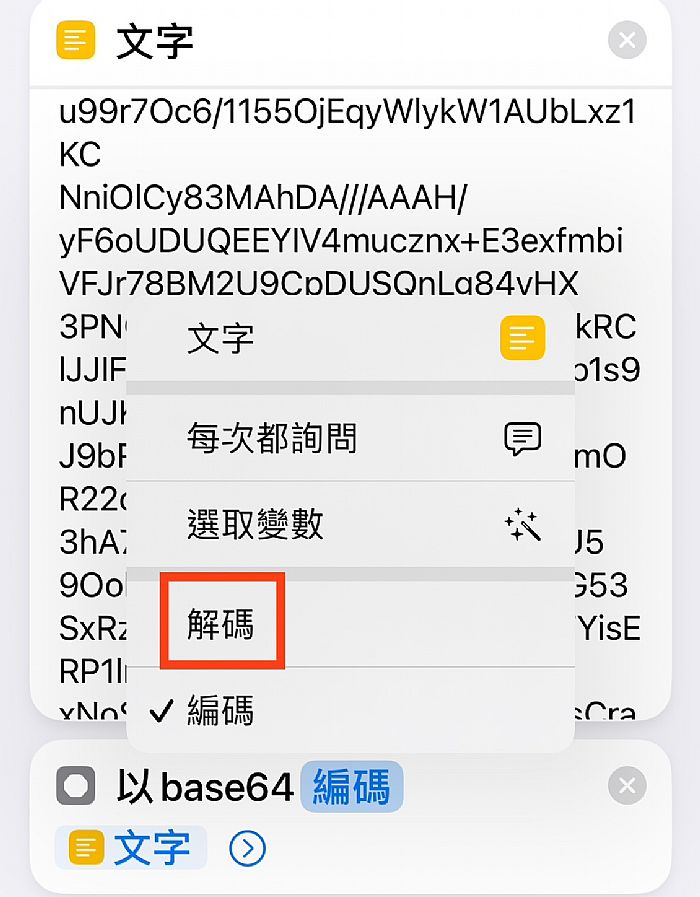
▲點擊藍色字體「編碼」,再點選「解碼」。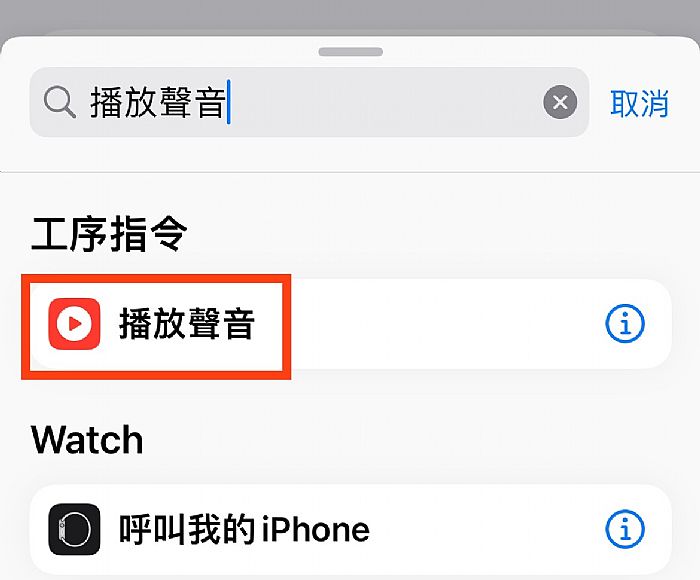
▲搜尋「播放聲音」並點選「播放聲音」的選項。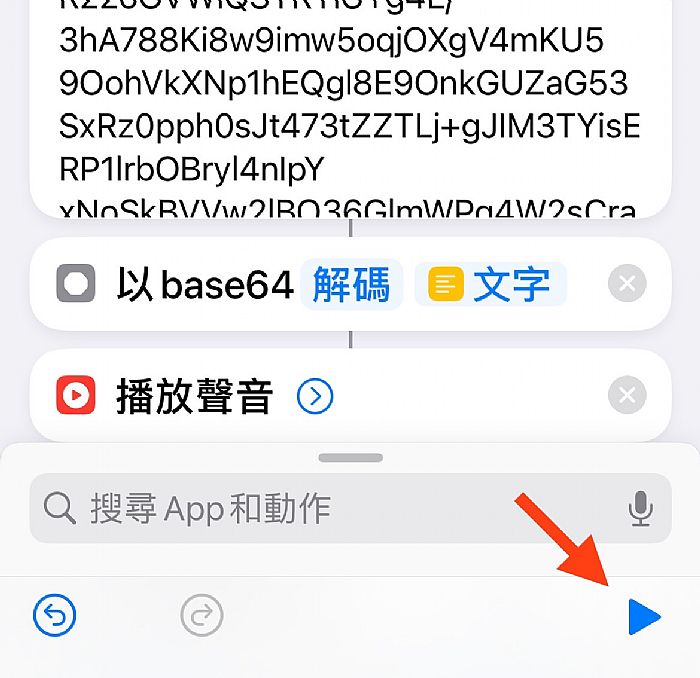
▲點右下角的「播放鍵」,確認是你想要的音效。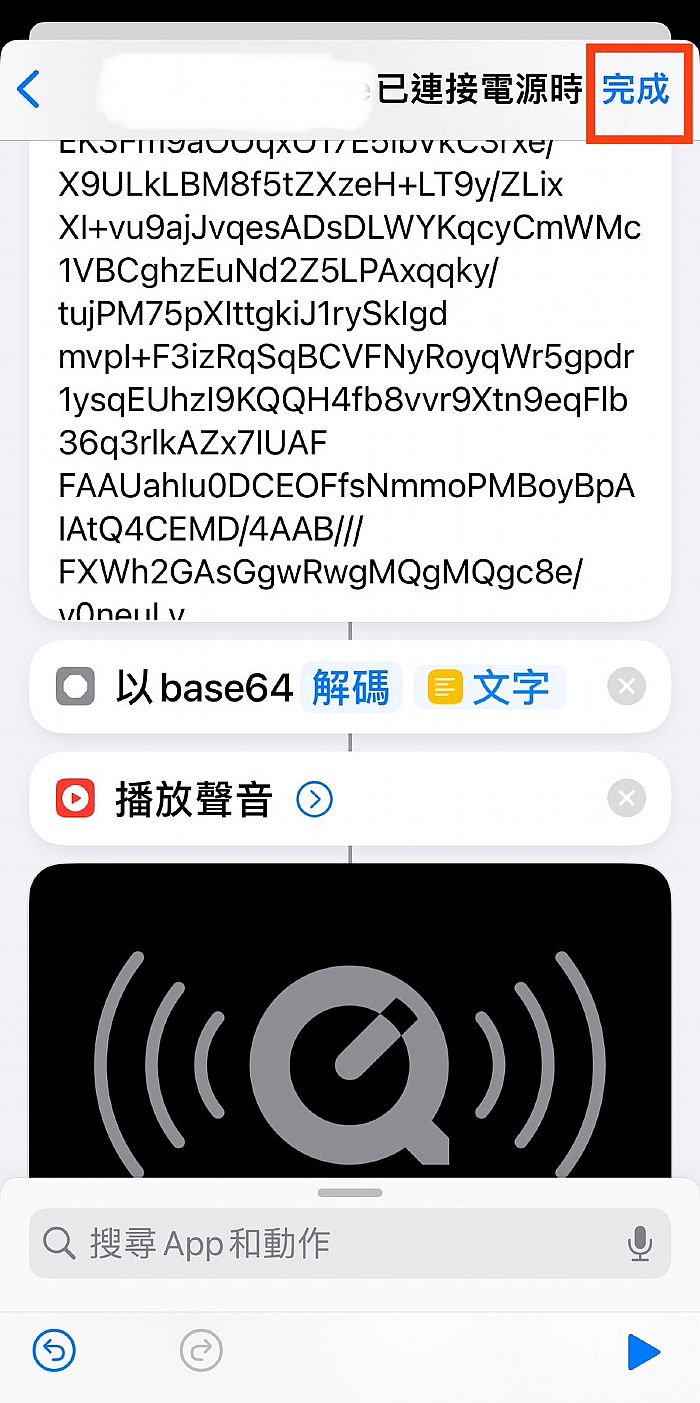
▲最後按右下角的完成,「皮卡皮卡」恭喜設定完畢~~不過iPhone的內建充電音效是無法關閉的,在原本的音效播放後才會出現剛剛設定的可愛音效,或是可以選擇將手機設定為靜音模式,這樣就會只有更換後的音效囉,馬上插上充電器聽看看療癒的充電音效吧!// 內文圖片皆由編輯截圖手機畫面製作 //
【文字編輯:Avery】
熱門新聞
-
優惠新知 04/15你知道iPhone充電提示音,可以設定不同的音效嗎?今天編輯就要來教大家如何更換iPhone充電提示音,3分鐘超簡單教學,跟著編輯一步一步教學絕對能成功!
-
優惠新知 03/25小三美日全館4月份優惠活動公開!最好康的4月活動優惠分享給你,無論是喜歡限時折扣,還是Happy Friday超取免運日,優惠通通給你!
-
優惠新知 03/25深受百萬持卡人喜愛的台新銀行@GoGo與FlyGo信用卡(以下簡稱雙狗卡),近日公告6月結帳帳單起(包含5月消費)之新權益,不僅維持高回饋率,更拓寬10大加碼通
-
優惠新知 03/06我們是網路媒體LookPretty美日誌,網站撰寫最新時事、美食娛樂、生活雜務等相關文章,網站每月維持百萬流量,已累積超過千萬讀者粉絲,想要快速曝光行銷活動、品
-
優惠新知 03/19清明節即將到來,許多民眾在清明節前後都紛返鄉祭祖,專家就提醒6犯沖生肖,一定要注意挑選掃墓時間,2024的掃墓吉時、吉日你不能不知道,想要趨吉避凶就趕快往下看!